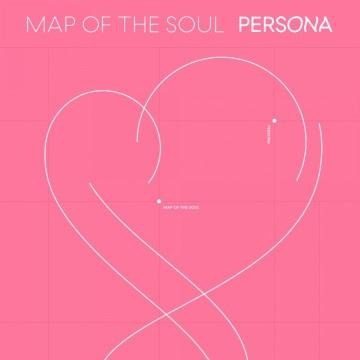티스토리 뷰
스캐너 어플
-캠스캐너 추천
이력서 쓰거나 급하게 증명서, 자격증 등을 스캔해야 될 때 유용한 어플이 있어 소개합니다.
캠스캐너라고 한창 구직 활동할 때 사용했던 어플이에요.
구글 플레이스토어에 '캠스캐너'라고 검색하면 뜹니다.
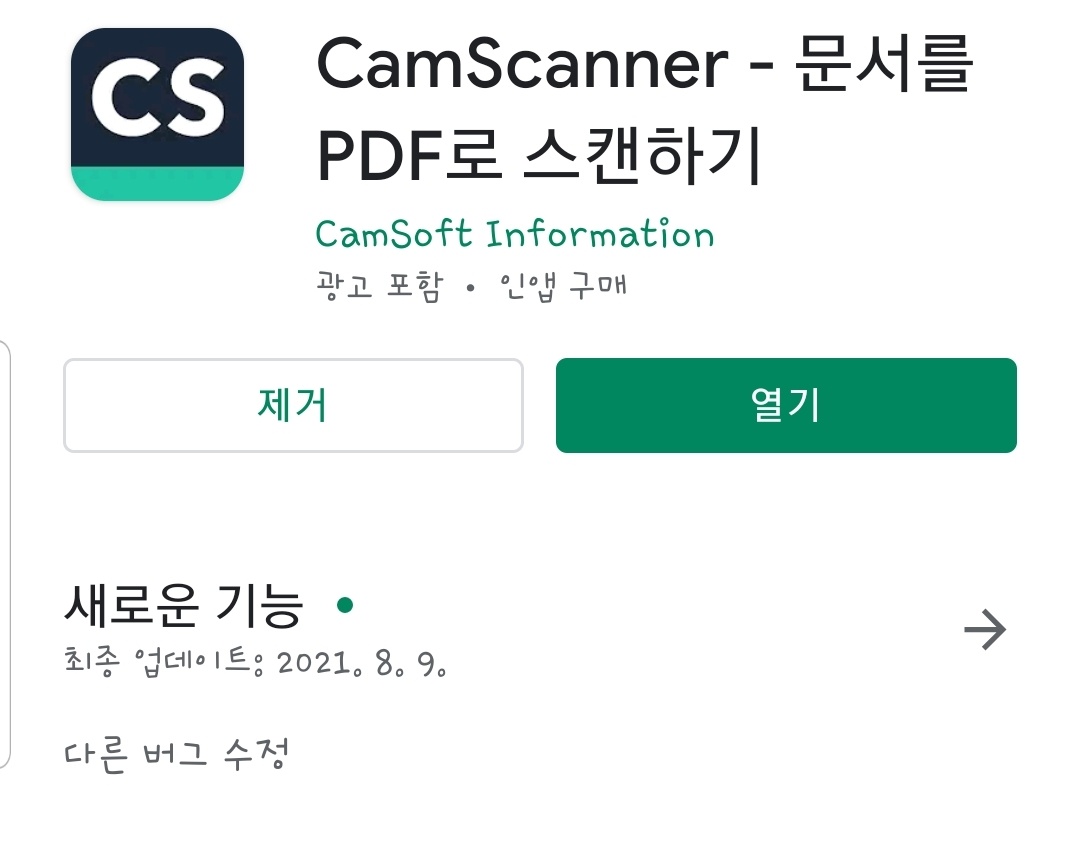
이렇게 생겼습니다.
제가 캠스캐너를 알게 된 건 위에 썼다시피 구직 활동하다가였어요.
당장 메일로 경력증명서나 주민등록등본 등 필요한 서류를 보내야 하는데, 집에는 스캐너가 없고,
요즘은 PC방에서 프린트하거나 스캔하려고 해도 자동화돼서인지 사용법을 모르겠고,
문구점은 더더욱 없어서 고민만 했죠.
공공도서관 같은 데 가도 되긴 하는데 그때는 그 생각도 못하고 또 버스 타고 나가야 해서 그냥 가까운 데서 빨리 해결하고 싶었어요.
이미 취직은 확정된 상황이라 서류 어떻게 드리냐 물었더니 거기서 요즘 모바일로 스캔할 수 있다고 하면서 알려주시더라구요.
캠스캐너처럼 특정 어플을 알려주신 건 아니고, 핸드폰으로 스캔해서 보낼 수 있더라 한번 찾아봐라 하면서 알려주셨어요.
그래서 구글 플레이스토어에서 스캔이라고 검색했더니 캠스캐너가 나왔습니다.
사용법도 간단해보이고 평점도 높은 편이고 무엇보다 윗줄에 뜨길래 왠지 신뢰가 가서 다른 어플 말고 캠스캐너를 다운받았습니다.
1. 캠스캐너로 스캔하기/JPG, 워드, PDF 파일로 저장하기
요즘은 특별히 서류 스캔할 일이 없어서 한동안 안 쓰다 지웠었어요.
그러다 티스토리 시작한 김에 예전에 참 괜찮게 썼던 게 생각나서 다시 깔아봤습니다.
1) 스캔하기
예전에 캠스캐너로 저장했던 자격증 파일 같은 건 아직 있지만 그건 보여드릴 수가 없고, 아무 종이나 스캔과정 보여드릴까 해요.
과정은 다 같으니까요.ㅎㅎ
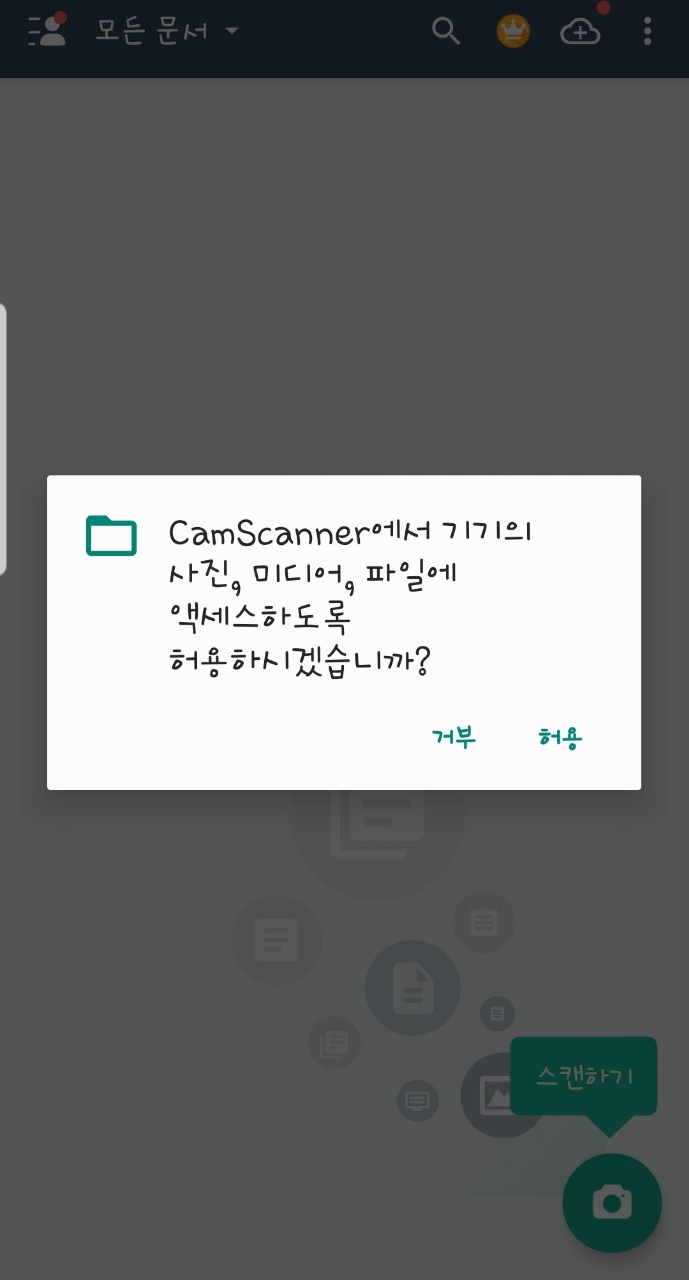
처음 설치하면 사진 파일 등에 접근할 수 있는 권한을 요청합니다.
스캔한 파일을 갤러리에 저장해야 하니 당연한 권한이겠죠.
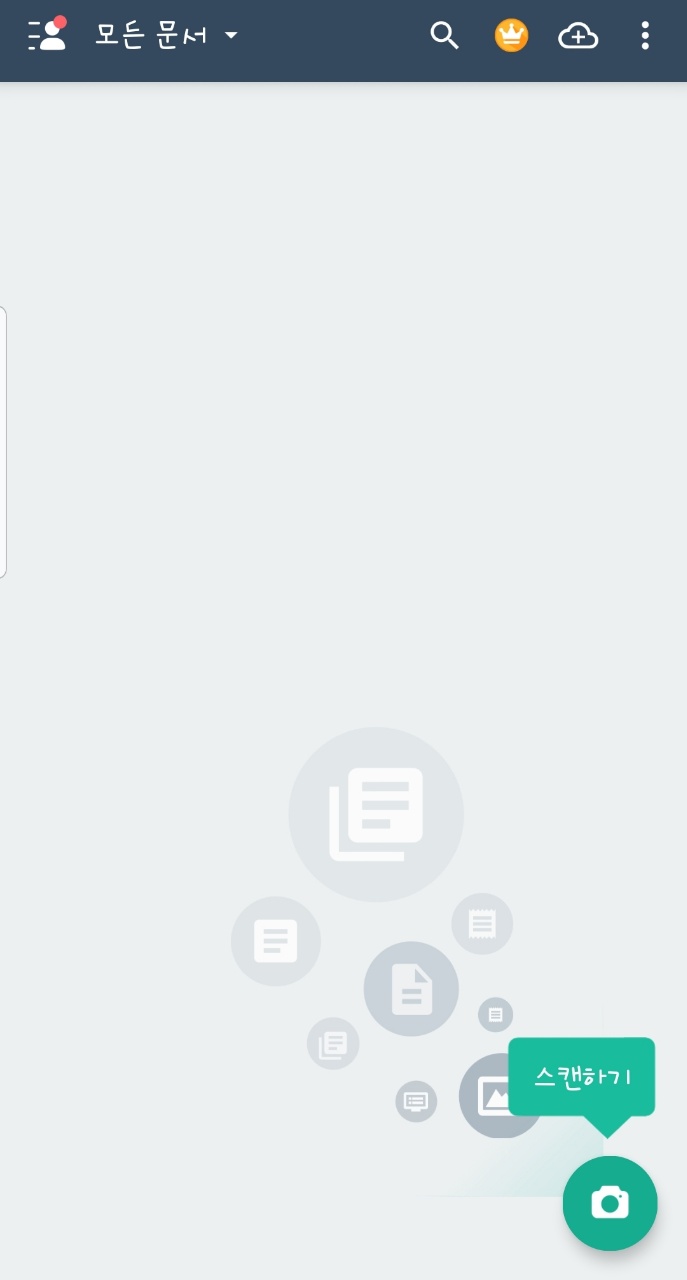
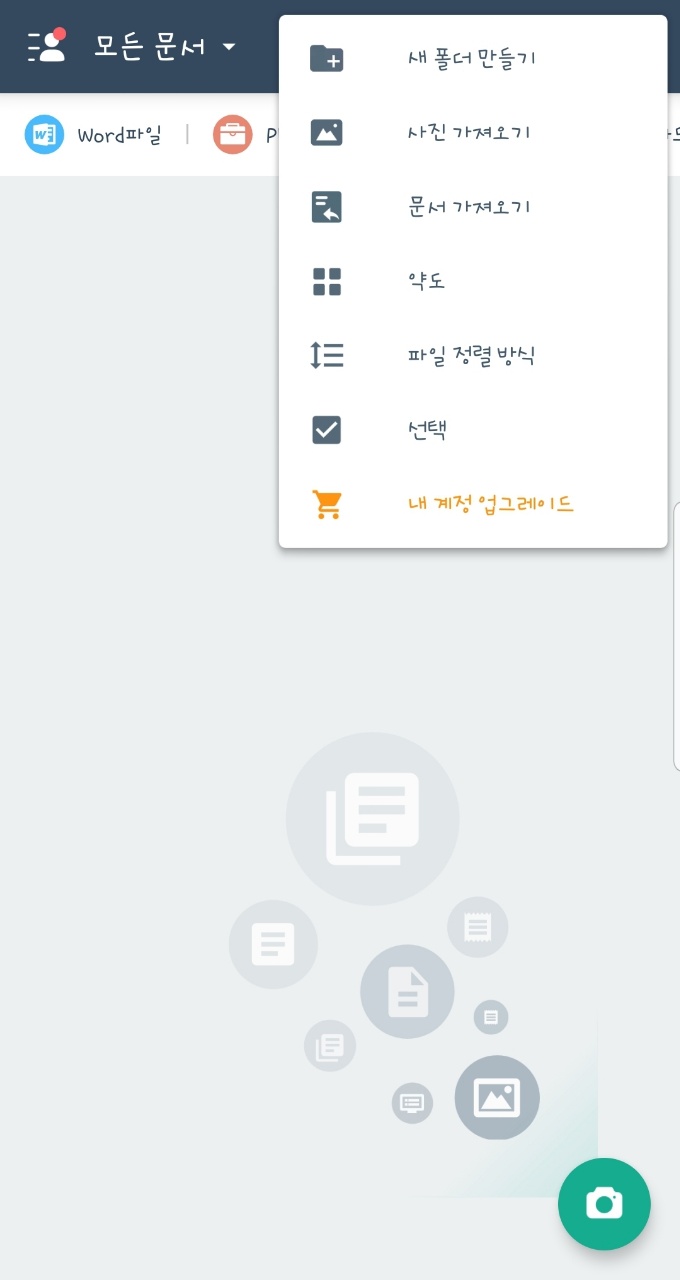
오른쪽 위 점 세 개를 누르면 오른쪽 화면처럼 나와요.
점 세 개 옆 구름모양은 클라우드인데, 캠스캐너 자체 클라우드가 있나 봐요.
다른 사람에게 추천하면 용량을 준다고 하네요.
스캔은 위 화면에서 아래쪽 '스캔하기'를 누르면 됩니다.
알기 쉽게 카메라 모양이 있죠.
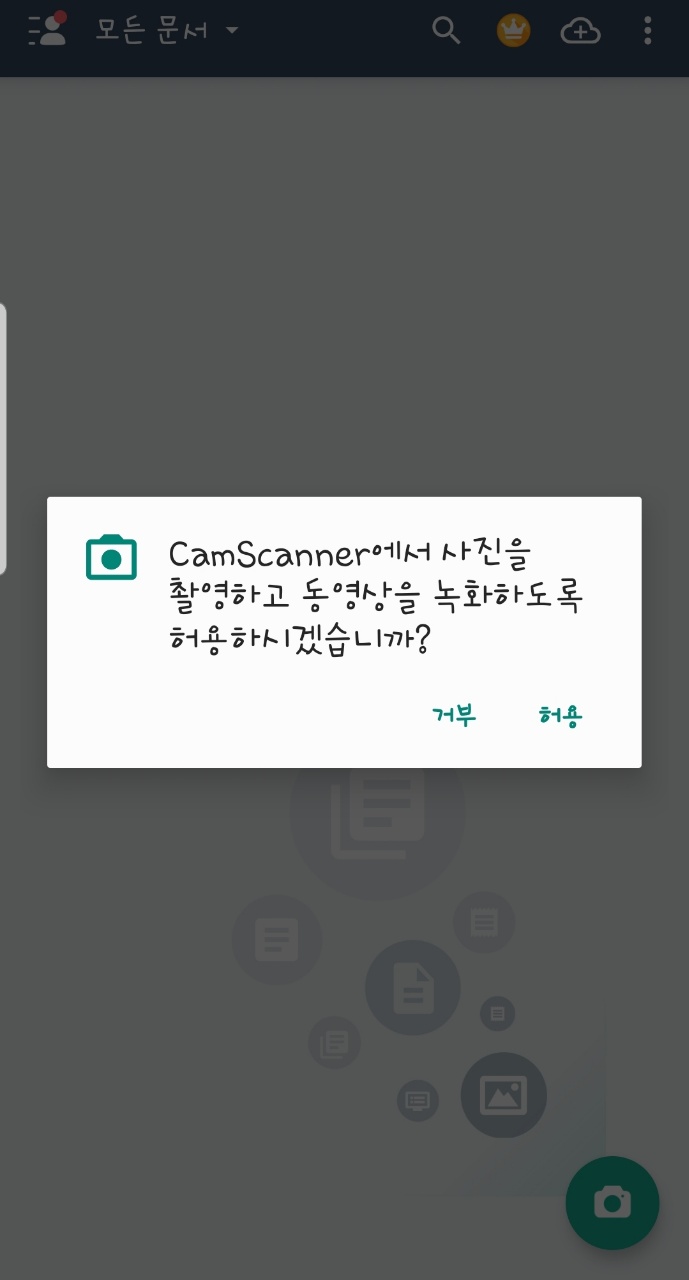
스캔하기를 누르면 촬영 권한을 허용하라고 나와요.
처음에 뜬 건 저장공간이었고, 스캔할 때는 촬영 권한입니다.
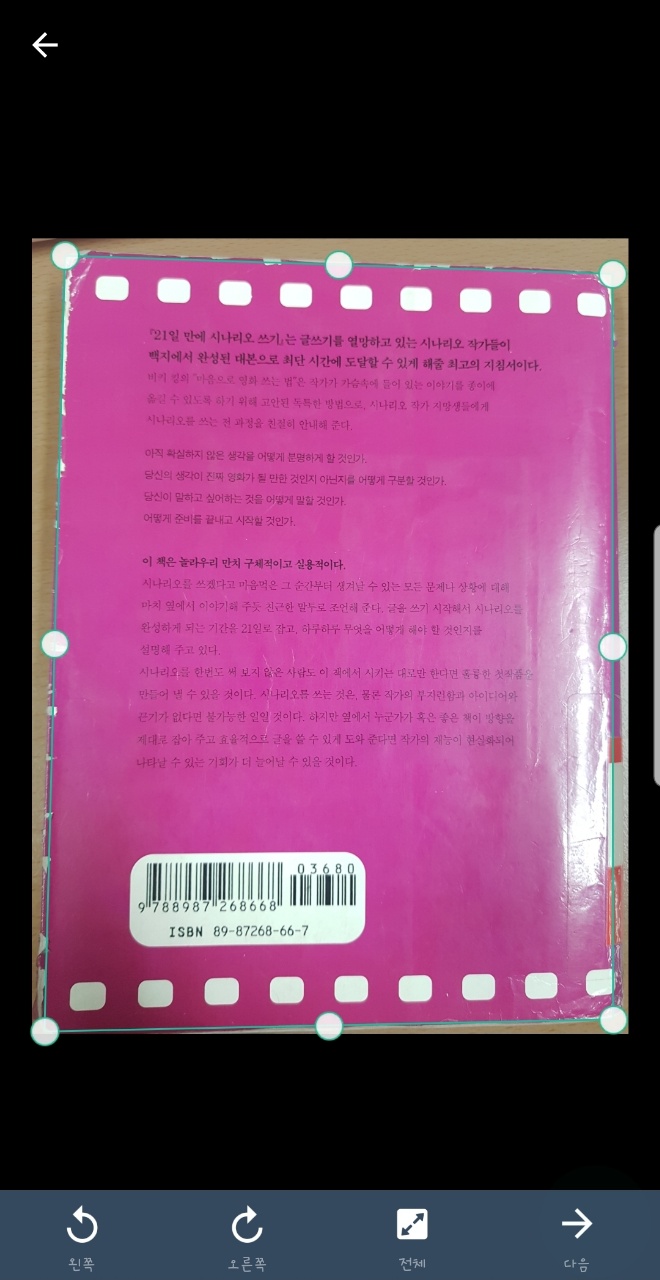
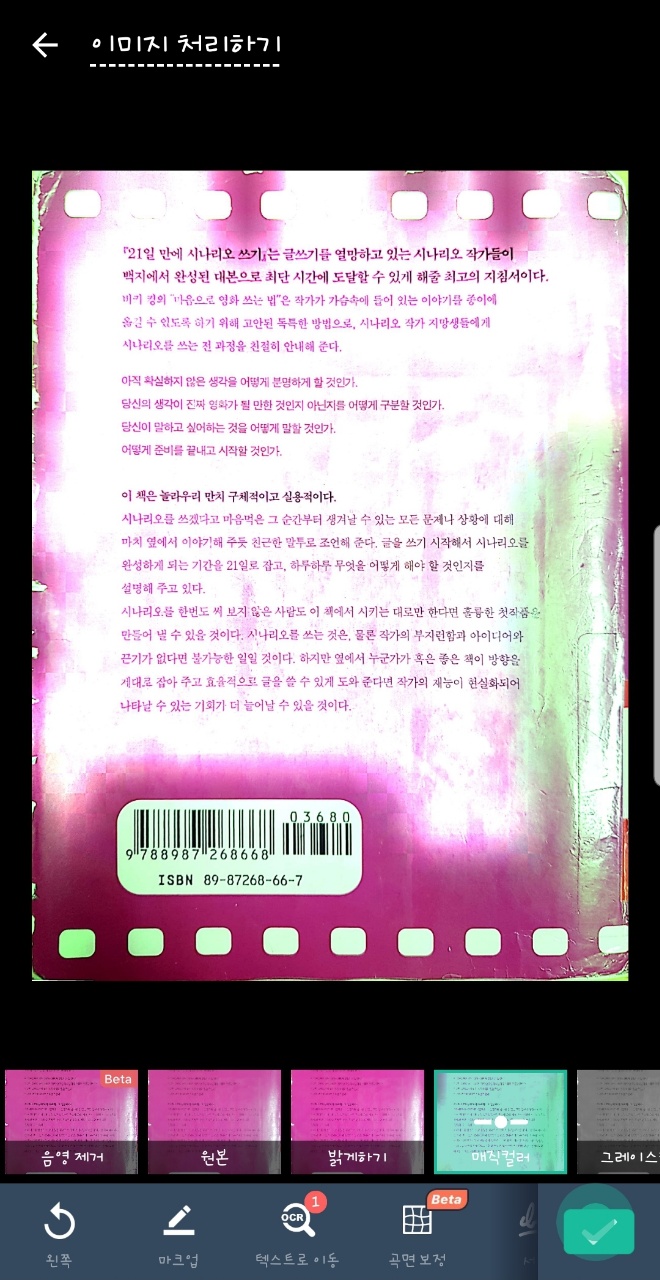
캠스캐너 카메라로 문서를 찍으면 자동으로 문서 테두리를 잡아줍니다.
왼쪽 사진 하얀 동그라미로 경계를 조정할 수 있습니다.
촬영 후에 바로 색감을 조절할 수 있어요.
너무 어둡게 찍혔다면 밝게 보이도록 하면 되겠죠?
여기서 잠깐!
여기까지 하시면 절대 이미지나 PDF로 저장되는 게 아닙니다.
각 형식으로 저장되는 건 이제 알려드릴게요.^^
2) jpg(이미지 파일)로 저장하기
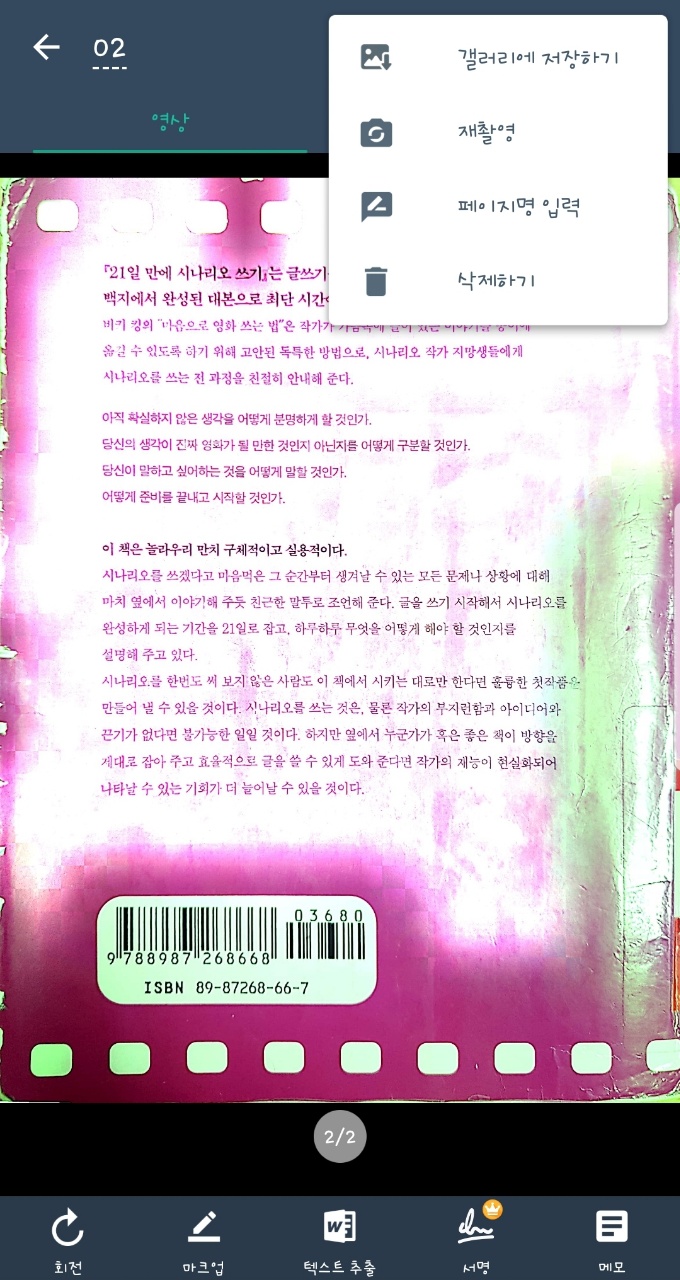
스캔한 파일을 클릭해서 확대한 다음, 오른쪽 위 점 세 개를 누르면 '갤러리에 저장하기'가 나옵니다.
이걸 누르셔야 이미지로 저장돼서 갤러리에서 확인할 수가 있어요.
캠스캐너에서 스캔카메라로 찍기만 하고 저장됐겠지 하면 갤러리에 저장이 안 돼요.
갤러리에 저장하기를 꼭 누르셔야 저장됩니다.
추가로 아랫줄 '텍스트 추출'을 누르면 아래처럼 사진에서 텍스트로 읽을 수 있는 부분을 글자로 변환해줍니다.
이게 이미지를 텍스트화하는 방법 같은데 이건 아마 유료 같아요.
무료 버전은 총 4회 사용이라고 나옵니다. 유무료 차이는 아래에서 알려드릴게요.
텍스트 추출과 워드 파일로 저장이 모두 유료인지는 모르겠어요.
아래 왼쪽이 촬영 이미지고, 오른쪽이 텍스트 추출한 내용입니다.
'ㅅㅐ'는 어디서 나온 건지 모르겠네요.ㅋㅋ
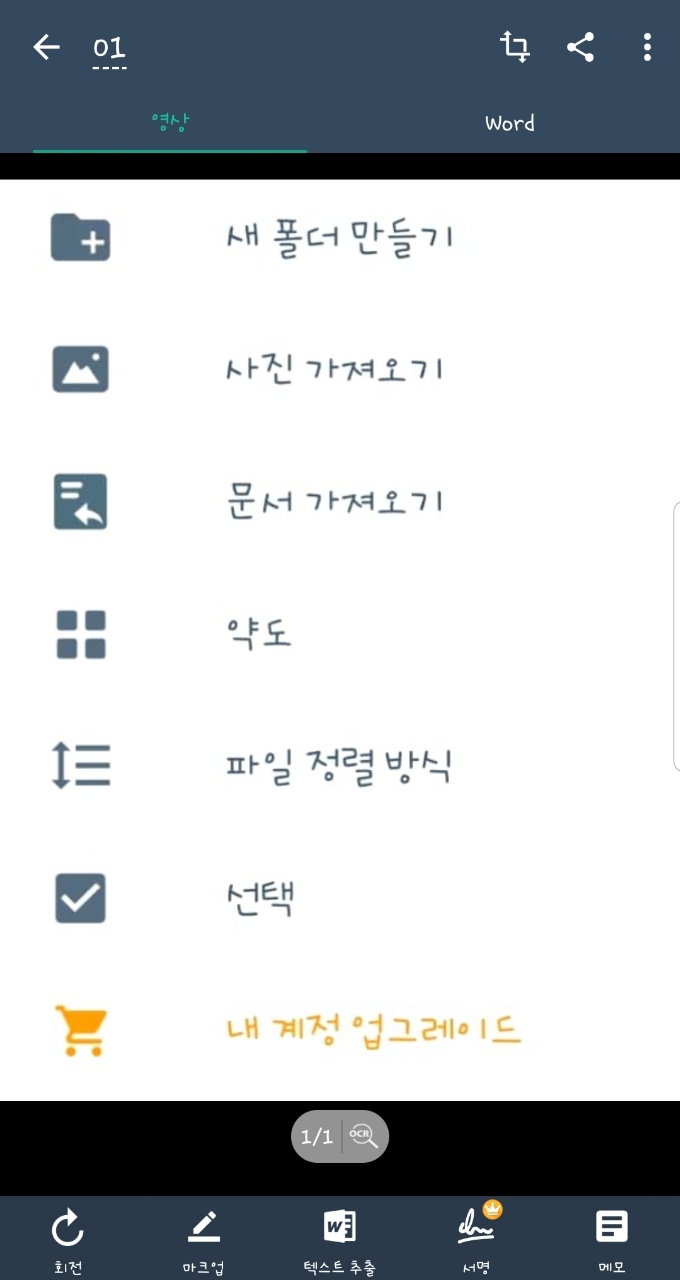
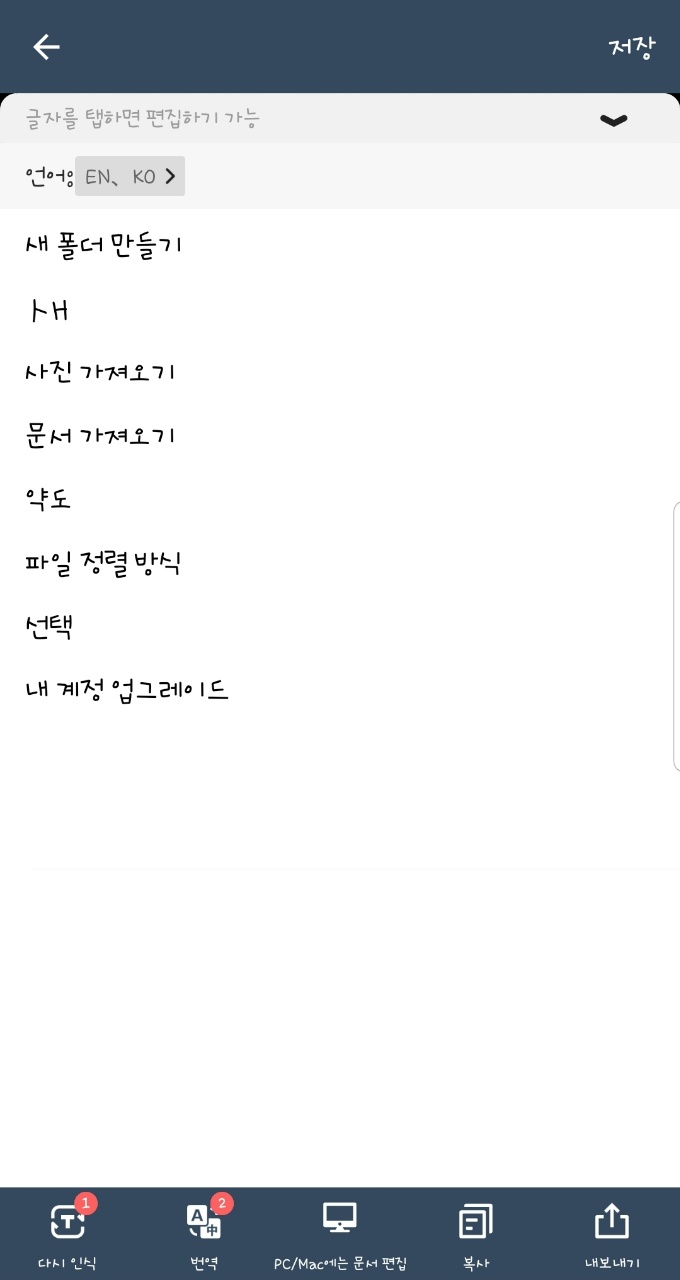
3) word 파일로 저장하기
텍스트화해서 저장할 수 있습니다.
캠스캐너 카메라로 촬영하면 '영상'과 'word'라고 윗줄에 뜨는데 word를 누르면 사진 속 글자를 워드 파일로 바꿔줍니다.
이 부분도 무료는 제한이 있는지 모르겠네요.
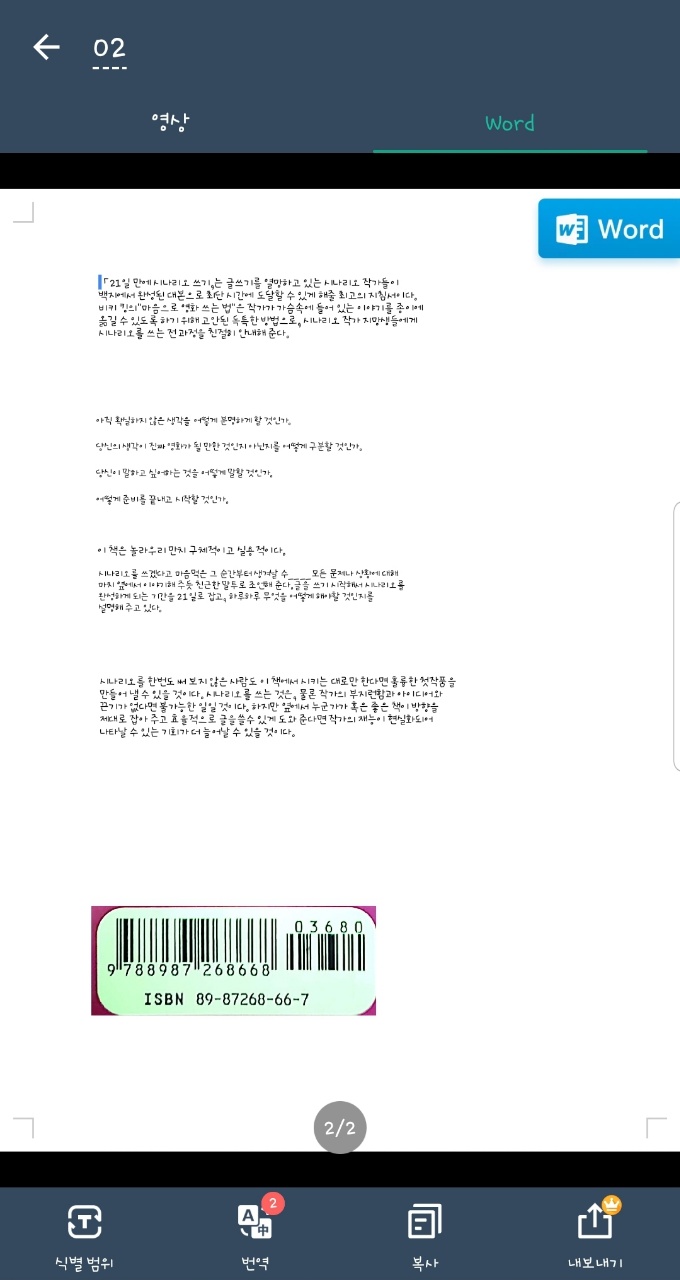
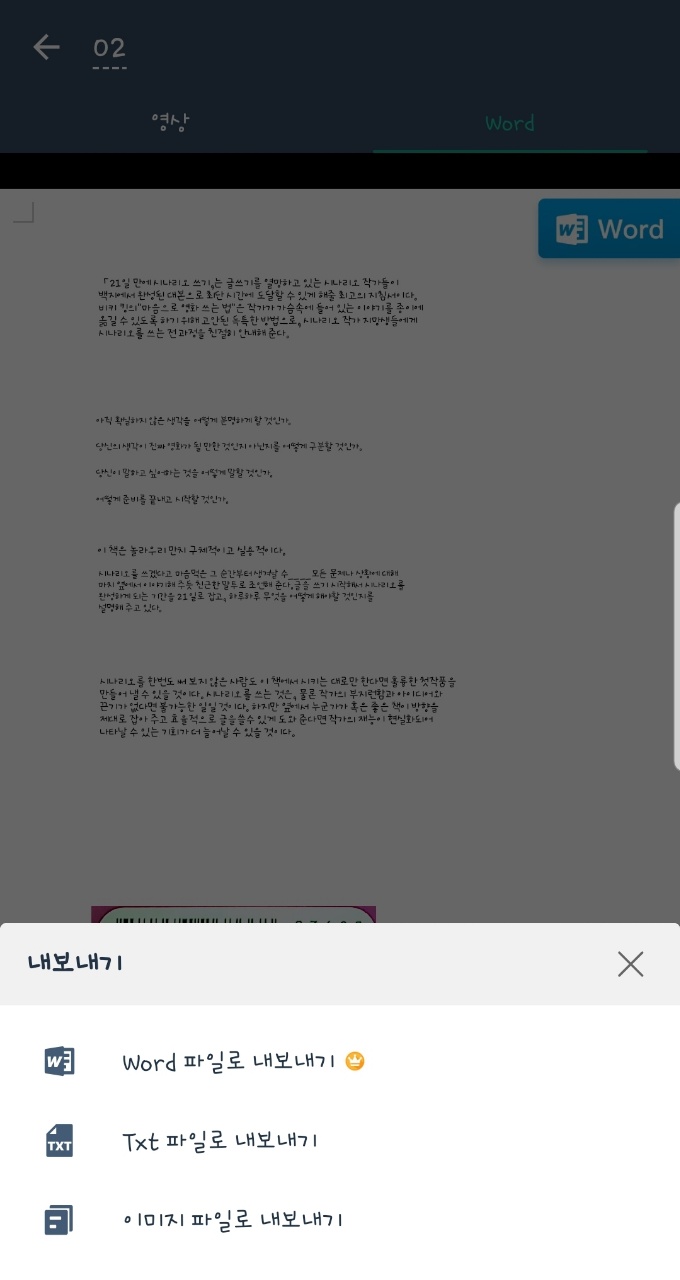
워드로 변환하고 아래줄에 '내보내기'를 누르면, 워드 파일, 메모장 파일, 이미지 파일 중에 골라서 저장할 수 있습니다.
2번에서 저장한 이미지는 촬영한 그대로 색감만 바꿔서 저장하는 거고, 여기서 저장하는 이미지는 워드파일로 바뀐 상태를 이미지로 저장하는 거예요.
4) PDF로 저장하기
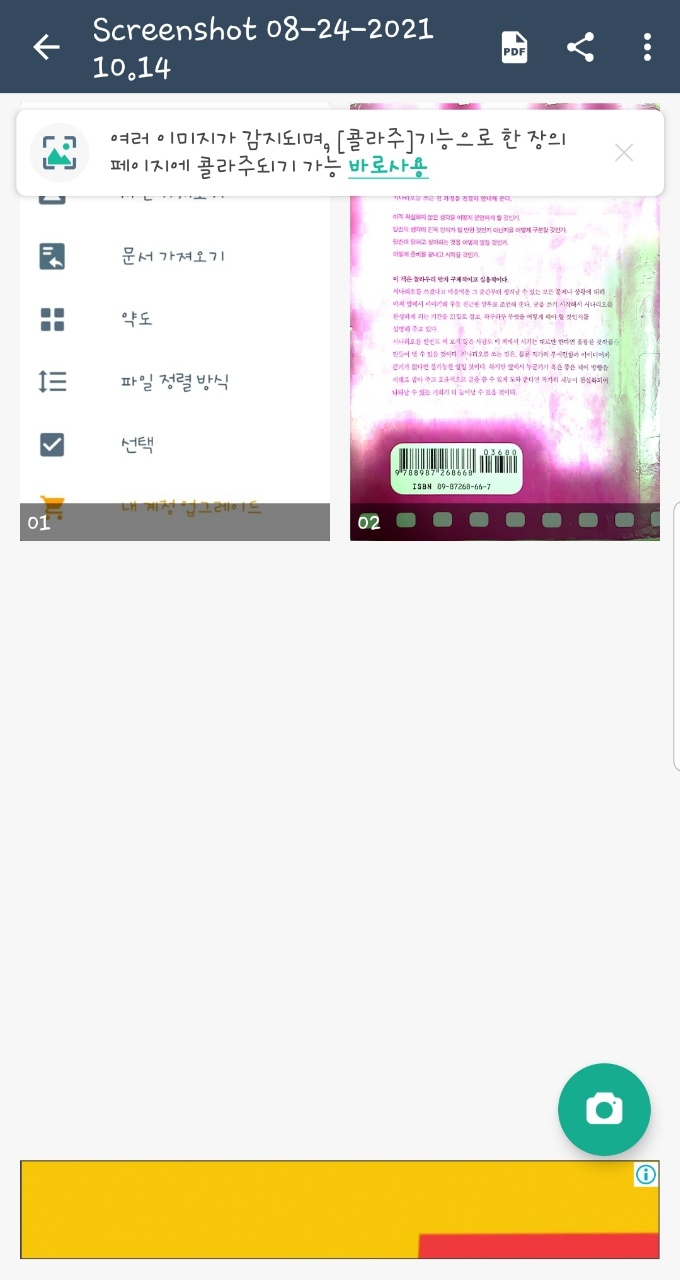
사진 확대 전에 윗줄에 PDF라고 쓰인 부분을 누릅니다.
공유할 수 있는 여러 프로그램이 나타나는데 저는 카카오톡을 선택해서 저에게 메시지를 보냈어요.
카톡을 보니 pdf로 저장돼서 보내졌더라구요.
제가 찾은 방법은 이건데 다른 방법이 있을지 모르겠네요.
2. 캠스캐너 유료 기능
무료로도 충분히 쓸만하지만 유료 기능이 추가로 있네요.
위에서 보았던 워드파일로 변환, 텍스트 추출이 모두 유료라면 스캐너를 자주 사용하시는 분들은 유료버전이 쓸만할 것 같긴 합니다.
참고로 말씀드리면 삼성폰 경우에는 화면을 캡처하면 자동으로 텍스트는 텍스트로 읽을 수 있는 기능이 있어요.
물론 캠스캐너로 스캔하고 바로 변환하는 게 더 편하긴 할 거예요.
그럼 유료와 무료 차이 알려드릴게요.
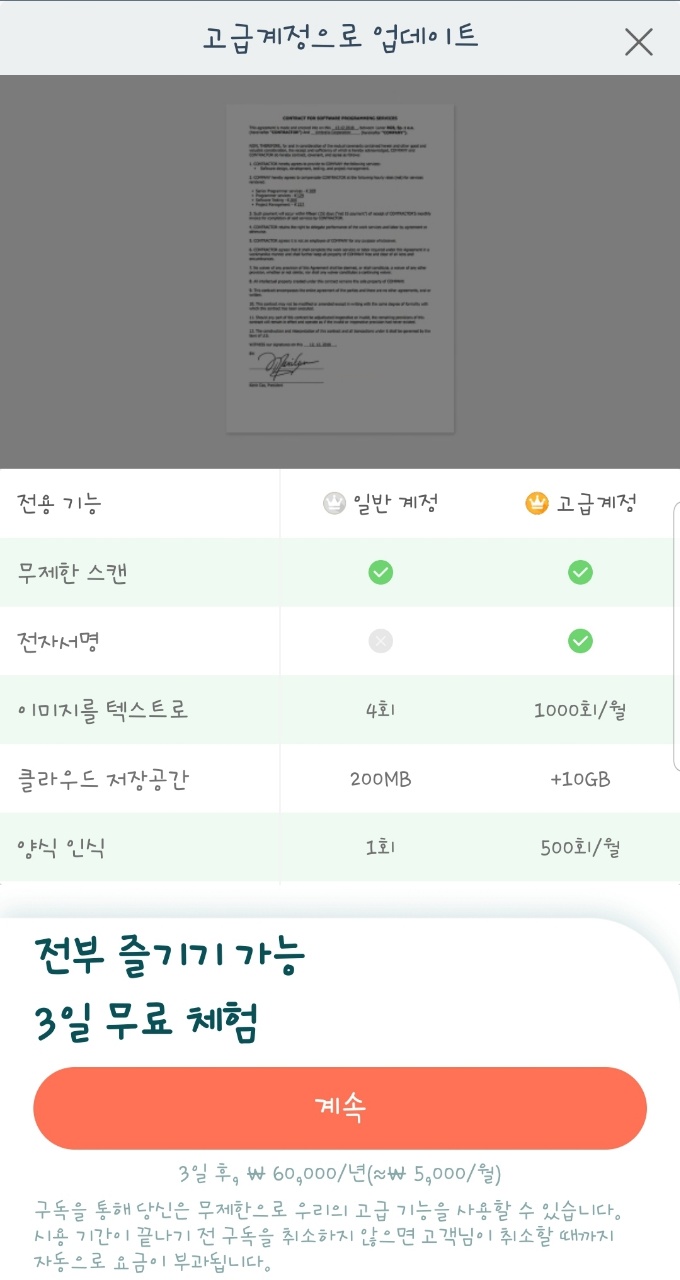
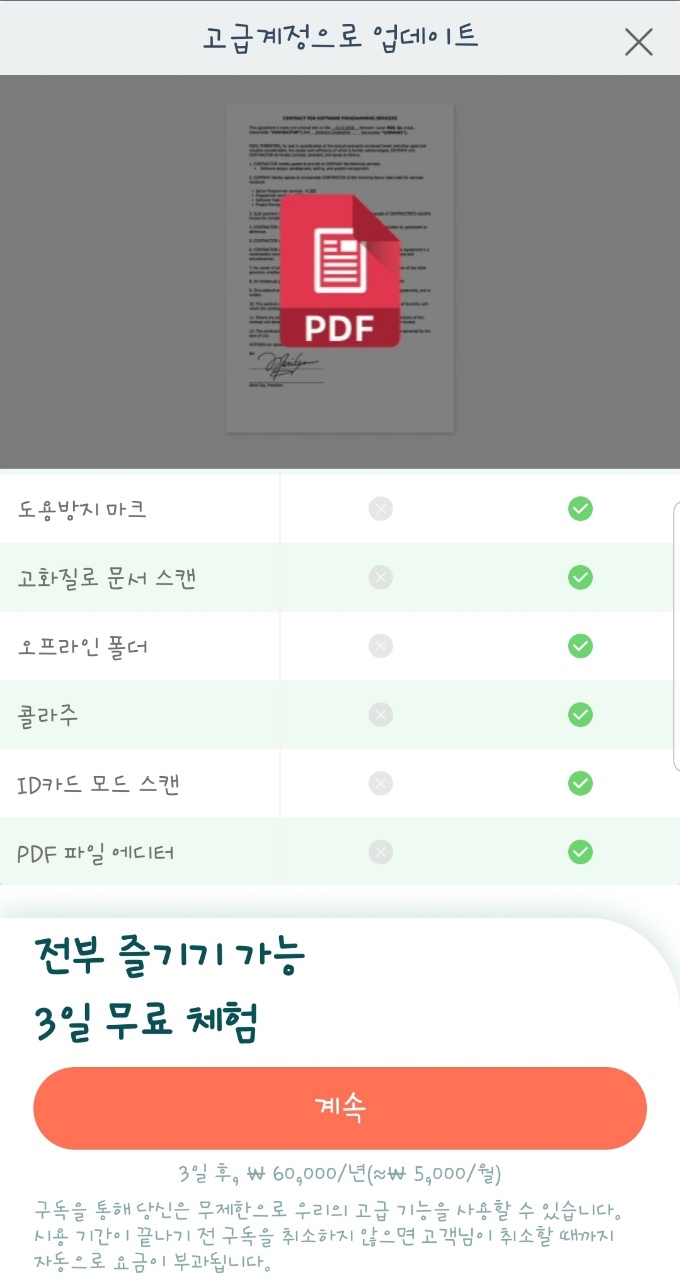
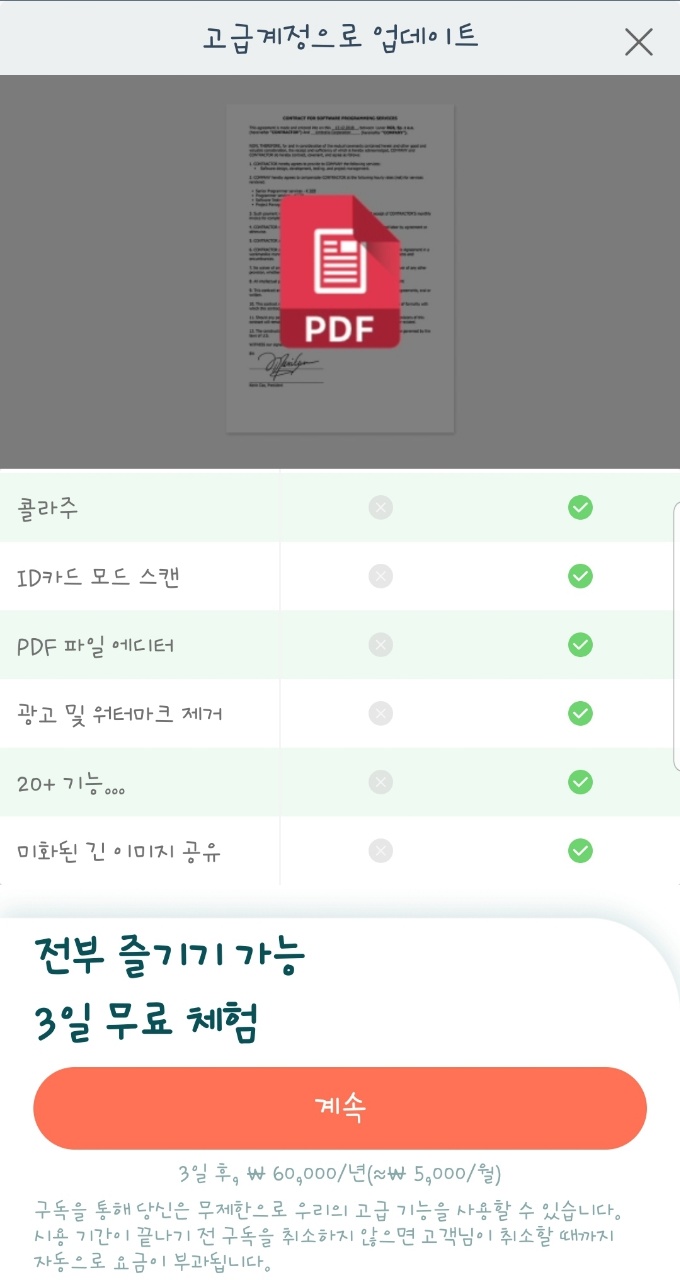
무료
-무제한 스캔
-이미지를 텍스트로 4회
-클라우드 저장공간 200MB
-양식 인식 1회
유료
-무제한 스캔
-이미지를 텍스트로 월 1,000회
-클라우드 저장공간 10GB 추가
-양식 인식 월 500회
-도용방지 마크
-고화질로 문서 스캔
-오프라인 폴더
-콜라주
-ID카드 모드 스캔
-PDF 파일 에디터
-광고 및 워터마크 제거
-20+ 기능
-미화된 긴 이미지 공유
광고는 게임할 때처럼 갑자기 팝업이 뜨는 건 아니라서 괜찮습니다.
캠스캐너 쓰다가 다른 어플 사용하다 오거나, 화면 꺼졌다 켰을 때 광고가 뜨는데 크게 거슬리지는 않습니다.
광고 삭제보다 다른 기능들을 쓰고 싶으시다면 유료 기능을 사용해보시는 것도 괜찮을 것 같아요.
연 60,000원이라고 해요.
다른 글도 그렇지만 다 제가 써보고 좋았던 어플들이나 찾기 어려웠던 내용들을 올리고 있습니다.
그럼 다음에 다른 어플 소개해드릴게요.
지금까지 유용한 모바일 스캐너 캠스캐너 추천글이었습니다.
'모바일 어플 후기' 카테고리의 다른 글
| JPG PDF 변환 간단해요-PC 모바일 둘 돠 (0) | 2021.08.27 |
|---|---|
| 다음 네이버 2단계 인증 알아보기 (0) | 2021.08.26 |
| H 포인트 간단 후기 및 추천 (0) | 2021.08.23 |
| 간단하고 정확하게 알아봐요. 구글 계정 삭제 (0) | 2021.08.23 |
| 리브로피아로 대출하기 (2) | 2021.08.23 |
- Total
- Today
- Yesterday
- 다음2단계인증
- 네이버2단계인증
- T데이
- 인스타그램탈퇴
- 무인도서대출
- 모바일그림판
- 멜론정기권해지
- 멜론이용권해지
- 따릉이블루투스
- 유튜브프리미엄가격
- 심플강화어플
- 심플칭찬스티커
- JPG를PDF로
- 모바일가계부
- 카톡프로필뮤직
- 멜론이용권해지루트
- 플레이스토어결제수단삭제
- 미세먼지어플
- 스티커앱
- H포인트퀴즈
- 구글계정복구
- 구글계정삭제
- 모바일스캔
- 유튜브프리미엄해지
- 투명배경메모장
- 멜론중도해지
- 구글플레이스토어결제수단
- 인스타그램계정삭제
- 알라딘중고책팔기
- 칭찬스티커어플
| 일 | 월 | 화 | 수 | 목 | 금 | 토 |
|---|---|---|---|---|---|---|
| 1 | 2 | 3 | 4 | 5 | ||
| 6 | 7 | 8 | 9 | 10 | 11 | 12 |
| 13 | 14 | 15 | 16 | 17 | 18 | 19 |
| 20 | 21 | 22 | 23 | 24 | 25 | 26 |
| 27 | 28 | 29 | 30 |